Betulkan Tag Akhir Mula Tag Mismatch Ralat Semasa Membuka Fail Docx
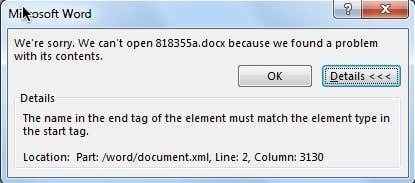
- 4544
- 1065
- Wendell Shields
Sekiranya anda menggunakan Word 2007, 2010 atau 2013, anda mungkin mengalami kesilapan yang pelik ketika membuka fail docx. Baru -baru ini, saya cuba membuka fail docx yang saya buat pada Windows 10 menggunakan Office 2013 dan mendapat mesej ralat berikut:
Nama di tag akhir elemen mesti sepadan dengan jenis elemen dalam tag permulaan.
Isi kandunganHmm, tidak tahu apa maksudnya! Setelah melakukan sedikit penyelidikan, saya mendapati bahawa ralat ini berkaitan dengan kod XML bahawa fail docx sebenarnya terdiri daripada. Biasanya, ralat ini tidak akan mengakibatkan kehilangan fail anda atau kandungannya, tetapi adalah idea yang baik untuk membuat salinan fail sebelum anda mula membuat perubahan.
Sekiranya anda akhirnya merosakkan fail asal, anda boleh cuba lagi menggunakan fail sandaran. Berikut adalah mesej ralat jika anda menggunakan Office 2013:
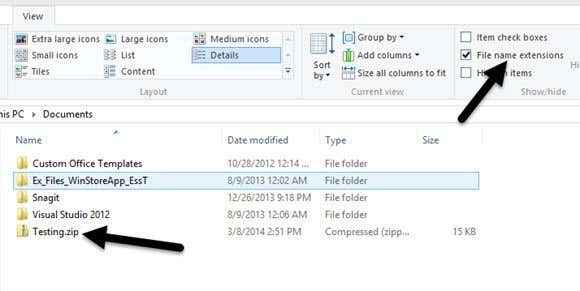
Di Windows 8/10, Buka Explorer dan klik pada tab Lihat. Di sebelah kanan, anda akan melihat kotak semak yang dipanggil Sambungan nama fail. Teruskan dan periksa itu. Sekarang namakan semula fail docx ke zip dan klik dua kali untuk membukanya.
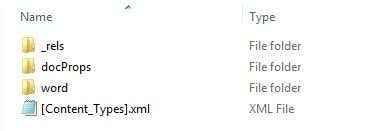
Di sini anda akan melihat beberapa folder dan fail XML. Kandungan utama dokumen Word anda berada di dalam perkataan folder. Buka itu dan anda akan melihatnya dipanggil dokumen.XML.
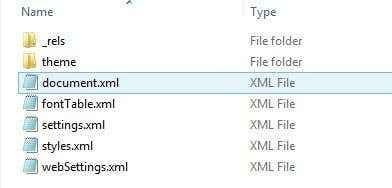
Itu adalah XML utama yang mengandungi kandungan dokumen perkataan sebenar anda. Yang lain hanyalah tetapan, gaya, fon, dll. Sekarang membuka ini di Notepad akan kelihatan seperti kekacauan, jadi anda ingin mencari omath kerana itulah tag yang menyebabkan masalah. Pada asasnya, ia sepatutnya kelihatan seperti ini:
Sekiranya baris pertama entah bagaimana di bawah atau selepas garisan dua atau tiga, maka anda akan mendapat ralat ini. Anda perlu memindahkannya kembali dengan segera di atas garisan tersebut untuk dapat membuka fail perkataan.
Tetap tetap untuk ralat tag akhir permulaan
Mudah-mudahan, alat fix-it menyelesaikan masalah anda, tetapi dapat terjadi lagi jika anda tidak memperbaiki sebab yang mendasari secara kekal. Untuk melakukan itu, yang perlu anda lakukan ialah mengemas kini ke Pek Perkhidmatan Office 2010 atau Office 2013 1. Isu ini diselesaikan dalam pek perkhidmatan, jadi jika anda belum memasangnya, teruskan dan lakukan itu.
Setelah dipasang, masalahnya tidak akan berlaku dengan fail baru atau dengan fail yang anda tetap secara manual atau tetap menggunakan alat fix-it. Jika, atas sebab tertentu, anda tidak dapat mengemas kini ke SP 1, maka ada satu penyelesaian lain yang memerlukan menyesuaikan bagaimana persamaan dan kotak teks dikumpulkan dalam dokumen Word.
Sebaik sahaja anda telah memulihkan fail docx anda menggunakan alat tersebut atau dengan mengedit fail secara manual, teruskan dan buka Pemilihan pane pada Rumah tab. Anda boleh mendapatkannya dengan klik pada Pilih butang pertama.
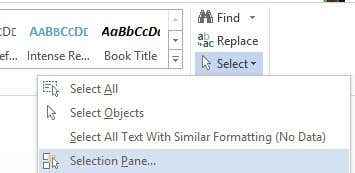
Ini akan membuka anak tetingkap bar sisi yang menyenaraikan semua objek yang berbeza di halaman. Teruskan dan tekan Ctrl Kunci dan pilih semua kotak teks.
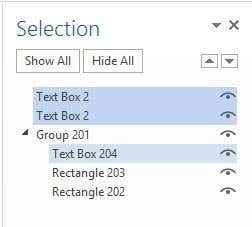
Sebaik sahaja anda telah memilih kotak teks, klik pada butang kumpulan di bawah Alat Lukisan - Format - Susun. Betul -betul di sebelah butang pilih yang saya nyatakan di atas.
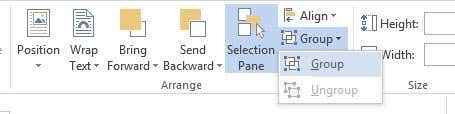
Yang sepatutnya kumpulan semua kotak teks anda bersama. Sekarang simpan dokumen anda dan lihat jika anda dapat membukanya lagi tanpa ralat. Ini adalah penyelesaian tetap, jadi walaupun anda tidak menaik taraf ke pek perkhidmatan 1, ralat harus hilang. Ia pasti mengedarkan fail XML mengedit. Sekiranya anda mempunyai sebarang pertanyaan, beritahu kami dalam komen. Nikmati!
- « Gunakan HP Print and Scan Doctor untuk menyelesaikan masalah pencetak biasa
- Panduan Ultimate untuk menyelesaikan masalah PS4 »

